Konfigurácia nastavení urýchľovača predaja pre predajcov na prispôsobenie
Prispôsobenie nastavení urýchľovač predaja umožňuje predajcom určiť, čo sa stane po dokončení aktivity.
Požiadavky na licenciu a rolu
| Typ požiadavky | Musíte mať |
|---|---|
| Licencia | Dynamics 365 Sales Premium alebo Dynamics 365 Sales Enterprise Viac informácií: Predajná cena Dynamics 365 |
| Roly zabezpečenia | Správca systému Ďalšie informácie: Preddefinované roly zabezpečenia pre predaj |
Čo môžete nakonfigurovať?
Ako správca alebo správca sekvencií môžete nakonfigurovať sekvencie pomocou nasledujúcich možností, ktoré predajcom umožnia prispôsobiť a prispôsobiť si svoje prostredie:
Dostupnosť predajcov
Nakonfigurujte dostupnosť predajcov, aby ste optimalizovali pracovné zaťaženie tým, že zohľadníte iba pracovné dni a vylúčite dni pracovného pokoja pre aktivity zoznamu prác. Môžete tiež vybrať typ kalendára na identifikáciu pracovných dní alebo pracovných hodín predajcov. Okrem toho čakacia doba krok zohľadňuje aj víkendy a podľa toho vypočítava plán aktivity.
Pozrime sa napríklad na nasledujúce scenáre a pochopíme vylepšený kalendár a výpočtovú dobu čakania:
- S výberom kalendára funguje pracovný postup takto:
- Úloha 1: Pošlite zákazníkovi úvodný e-mail (streda)
- Úloha 2: následný s volaním po troch dňoch (Úloha sa zobrazí nasledujúci pondelok, čo je nasledujúci pracovný deň).
- Vďaka vylepšenému kalendáru a výpočtu čakacej doby funguje pracovný postup takto:
- Úloha 1: Pošlite zákazníkovi úvodný e-mail (streda)
- Úloha 2: následný s volaním po troch dňoch (Úloha sa zobrazí nasledujúci utorok vzhľadom na to, že čakacia doba trvá víkendy ako dni pracovného pokoja).
Poznámka
Od 1. apríla 2024 nemôžete nastaviť dostupnosť predajcu cez Outlook. Viac informácií: Ukončenie podpory nastavenia dostupnosti predajcu pomocou kalendára Outlooku
Postupujte podľa týchto krokov:
Prihláste sa do svojej predajnej aplikácie a v ľavom dolnom rohu stránky prejdite na Zmeniť oblasť
 > Nastavenia Sales Insights.
> Nastavenia Sales Insights.Na mape stránok pod urýchľovač predaja, vyberte Sekvencie.
Na Sekvencie stránku, vyberte Nastavenia.
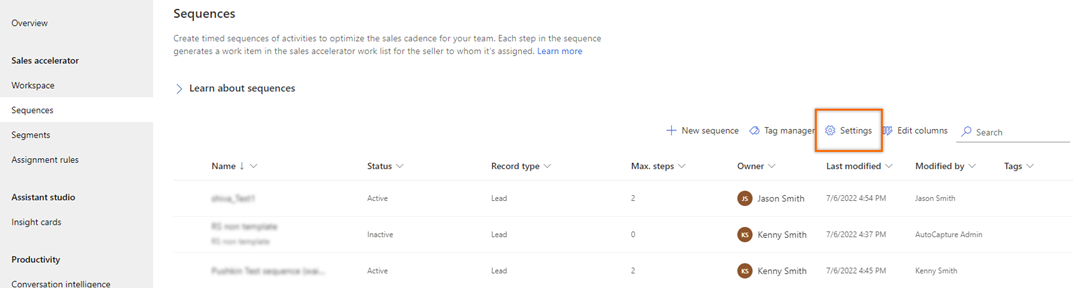
Na Nastavenia stránku, vyberte Dostupnosť predajcu.
Zapnite Nastavenia dostupnosti predajcu prepnúť.
Predajcovia môžu konfigurovať pracovný čas, voľno a mimopracovný čas prostredníctvom kalendára Dynamics 365 v osobných nastaveniach. Ak sa chcete dozvedieť viac o konfigurácii dostupnosti práce predajcov, pozri Nakonfigurujte si dostupnosť práce.
Pod Výpočet čakacej doby výber, výber Výpočet čakacej doby z ktorých postupné kroky zohľadňujú pracovný týždeň predajcu a pracovný čas pre činnosti, ktoré sa majú upraviť na základe pracovných dní.
Poznámka
Ak chcete, aby kroky sekvencie zohľadňovali všetky dni v týždni, nevyberajte možnosť Výpočet doby čakania.
Ak chcete preskočiť mimopracovné hodiny a presunúť ju na nasledujúci pracovný deň, vyberte možnosť pre aktivitu čakacej doby. Predajca napríklad nakonfiguruje víkendy ako nepracovné hodiny a čakacia doba pripadá na sobotu. Ak je zapnutá možnosť Výpočet doby čakania, aktivita čakacej doby naplánovaná na sobotu (nepracovný čas) sa presunie na nasledujúci pracovný deň (pondelok) a následne sa presunú ostatné aktivity v poradí, v akom sú definované. Keď je vybratá, možnosť výpočtu doby čakania je povolená pre všetky sekvencie. Ak však chcete vypnúť možnosť výpočtu doby čakania pre sekvenciu, vykonajte tieto kroky:
Otvorte sekvenciu.
Na stránke sekvencie vyberte Možnosti.
Poznámka
Pred úpravou možností sekvenciu deaktivujte.
Na Možnosti sekvencie tabuľka, pod Výpočet čakacej doby zrušte začiarknutie políčka pre Preskočte dni pracovného pokoja.
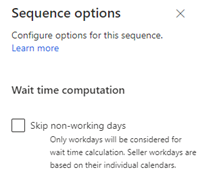
Vyberte položku Uložiť.
Aktivity postupnosti
Nakonfigurujte prepojenie sekvenčných krokov a aktivít, aby sa automaticky vytvorili prepojené aktivity pre nadchádzajúce sekvenčné kroky predajcov. Prepojené aktivity sa pridajú do časovej osi predajcu pre ďalšiu sekvenciu krok.
Použite tento postup:
Prihláste sa do svojej predajnej aplikácie a v ľavom dolnom rohu stránky prejdite na Zmeniť oblasť
 > Nastavenia Sales Insights.
> Nastavenia Sales Insights.Na mape stránky pod urýchľovač predaja, vyberte Sekvencia.
Na Sekvencie stránku, vyberte Nastavenia.
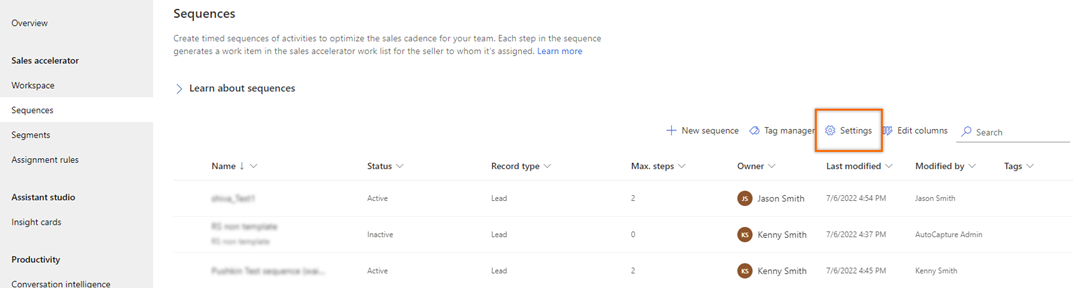
Na Nastavenia stránku, vyberte Sekvenčné aktivity.
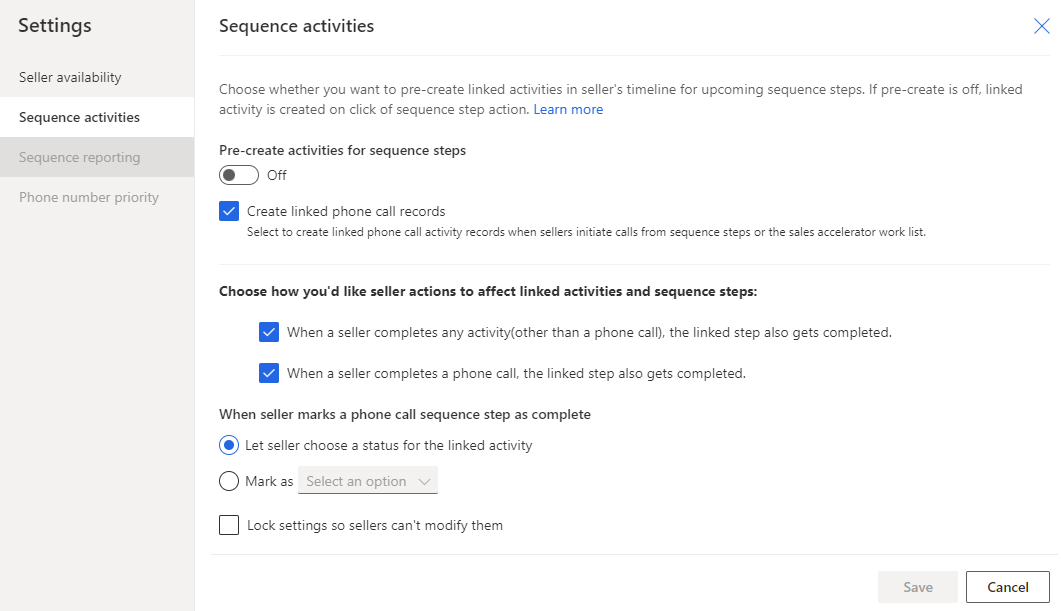
Zapnite Vytvorte prepojené aktivity prepnúť.
Začiarknite políčko Vylúčiť aktivity Telefonát , aby ste sa vyhli vytvoreniu duplicitnej aktivity Telefonát, keď ako telefónny systém používate Dynamics 365 – architektúra na integráciu kanálov. Ak túto možnosť nevyberiete, na časovej osi sa vytvorí duplicitná aktivita Telefonát a duplicitná aktivita sa vytvorí, keď krok čaká na dokončenie v zázname.
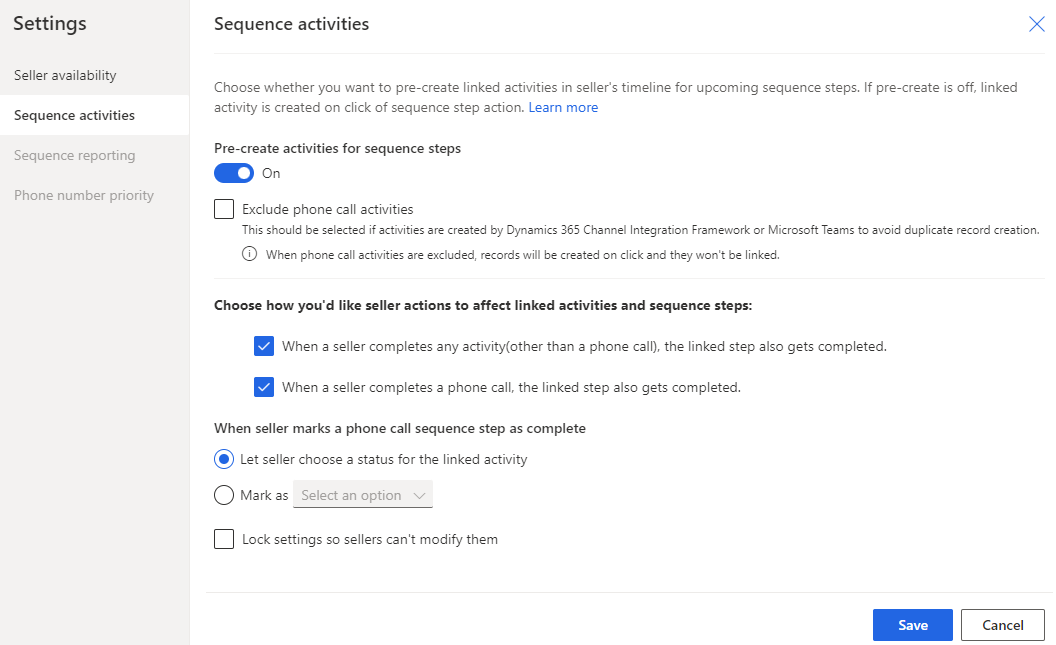
Poznámka
Po vypnutí sa aktivity nebudú vytvárať automaticky. Aktivity sa však vytvárajú na časovej osi iba vtedy, keď predajcovia vyberú aktivitu v časti Nasledujúca miniaplikácia.
Nakonfigurujte aktivity a kroky. Môžete si vybrať, ako akcie, ktoré predajcovia vykonávajú na krokoch, ovplyvnia prepojené aktivity a postupné kroky.
Činnosť Description Keď predajca dokončí akúkoľvek aktivitu (okrem telefonátu), prepojený krok sa tiež dokončí. Keď začiarknete toto políčko a predajcovia dokončia aktivitu na časovej osi, sekvencia krok, ktorá súvisí s touto aktivitou, sa automaticky označí ako dokončená. Keď predajca dokončí telefonát, prepojený krok sa tiež dokončí. Keď začiarknete toto políčko a predajcovia urobia Telefonát cez časovú os, sekvencia krok, ktorá súvisí s touto aktivitou, sa automaticky označí ako dokončená. Keď predajca označí krok postupnosti telefonátu ako dokončený Keď predajcovia dokončia Telefonát aktivitu v poradí krok, môžete sa rozhodnúť, či necháte predajcov zadať stav aktivity alebo zadať predvolenú hodnotu, ktorá bola definovaná pre vašu organizáciu. Poznámka
Začiarknite políčko Zamknúť nastavenia, aby ich predajcovia nemohli upravovať , aby ste zabránili predajcom aktualizovať konfiguráciu sekvenčných aktivít.
Vyberte položku Uložiť.
Vytváranie zostáv postupností
Povoľte prehľady urýchľovač predaja, ktoré pomôžu vášmu manažérovi predaja zobraziť a pochopiť historické prevádzkové metriky svojho tímu, kľúčové ukazovatele výkonnosti (KPI) a stránku so štatistikami sekvencií.
Použite tento postup:
Prihláste sa do svojej predajnej aplikácie a v ľavom dolnom rohu stránky prejdite na Zmeniť oblasť
 >Nastavenia Sales Insights.
>Nastavenia Sales Insights.Na mape stránky pod urýchľovač predaja, vyberte Sekvencia.
Na Sekvencie stránku, vyberte Nastavenia.
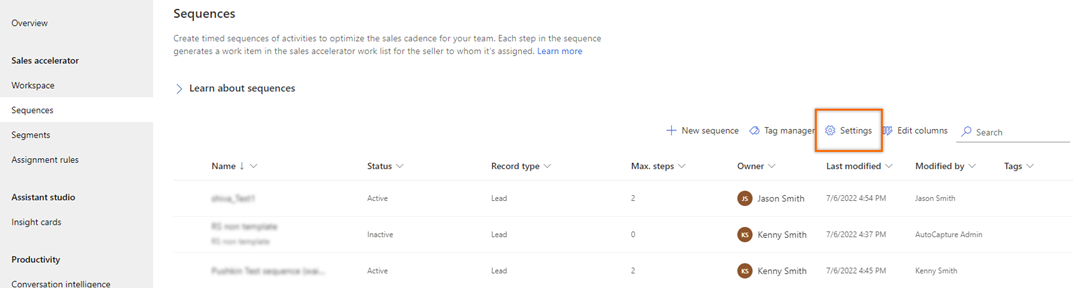
Na stránke Nastavenia vyberte Prehľady sekvencií.
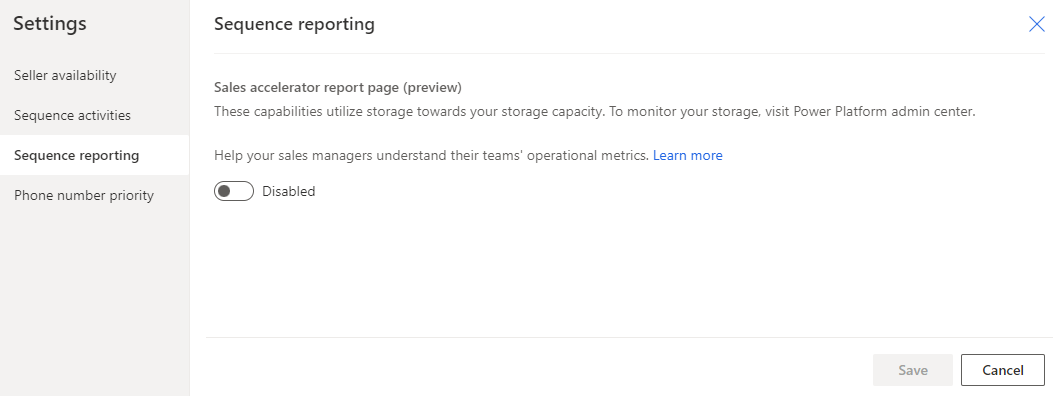
Zapnite prepínač.
V potvrdzovacej správe vyberte Povoliť.
V predvolenom nastavení môžu správy zobraziť používatelia s rolami manažéra predaja a manažéra sekvencie. Ak chcete udeliť prístup na zobrazenie iným rolám, poskytnite prístup na čítanie na úrovni organizácie pre tabuľku prehľadov zrýchlenie predaja. Ďalšie informácie: Roly zabezpečenia a oprávnenia
Poznámka
Po povolení tejto možnosti môže aplikácii trvať až 24 hodín, kým zobrazí údaje v prehľadoch. Následne sa prehľady obnovia každých 24 hodín. Posledný aktualizovaný dátum si môžete pozrieť v pravom hornom rohu stránky s prehľadom zrýchlenie predaja.
Ak chcete vedieť, ako manažéri predaja používajú:
- Metriky a kľúčové ukazovatele výkonu, prejdite na stránku Vysvetlenie prehľadov zrýchlenie predaja.
- Štatistiky sekvencie, prejdite na Porozumenie štatistikám sekvencie.
Priorita telefónneho čísla
Keď je vo vašej organizácii nakonfigurovaný telefónny systém, predajcovia môžu telefonovať priamo cez funkciu urýchľovač predaja. V časti Priorita telefónneho čísla vyberte telefónne čísla pre Predvolené, Záložné1 a Záložná 2. Keď predajcovia uskutočňujú hovory v kroku sekvencie alebo v pracovnom zozname, softvérový telefón vyberie telefónne čísla v poradí, v akom sú uvedené.
Môžete napríklad vybrať Telefón do práce v Predvolené, Mobilný telefón v Záložná 1 a Telefón do domácnosti v Záložná 2. Keď predajcovia iniciujú hovor, vytočí sa číslo v možnosti Predvolená , ak je k dispozícii. Ak nie je k dispozícii, hovor prejde na ďalšiu možnosť.
Použite tento postup:
Prihláste sa do svojej predajnej aplikácie a v ľavom dolnom rohu stránky prejdite na Oblasť zmien
 >Nastavenia štatistík predaja.
>Nastavenia štatistík predaja.Na mape stránky pod urýchľovač predaja, vyberte Sekvencia.
Na Sekvencie stránku, vyberte Nastavenia.
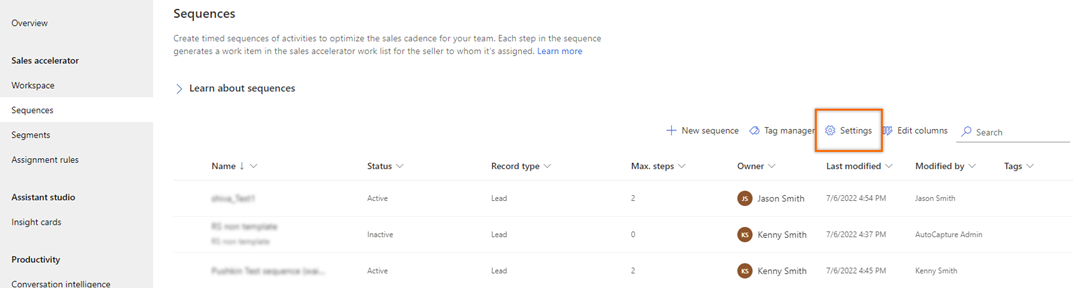
Na stránke Nastavenia vyberte Priorita telefónneho čísla.
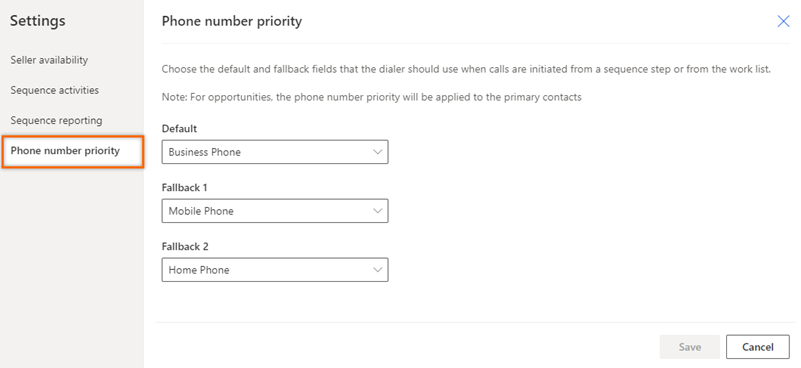
Vyberte možnosti telefónneho čísla pre Predvolené, Záložné1 a Záložné2.
Vyberte položku Uložiť.
Poznámka
V prípade príležitostí sa priorita telefónneho čísla použije na primárne kontakty.
Nemôžete nájsť možnosti vo svojej aplikácii?
Existujú tri pravdepodobné príčiny:
- Nemáte potrebnú licenciu ani rolu. Pozrite si časť Požiadavky na licenciu a rolu v hornej časti tejto stránky.
- Váš správca túto funkciu nezapol.
- Vaša organizácia používa vlastnú aplikáciu. Presné kroky vám poskytne správca. Kroky opísané v tomto článku sú špecifické pre vopred pripravené Centrum predaja a aplikácie Sales Professional.